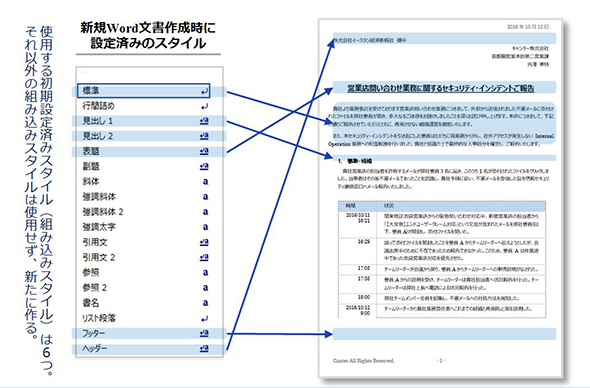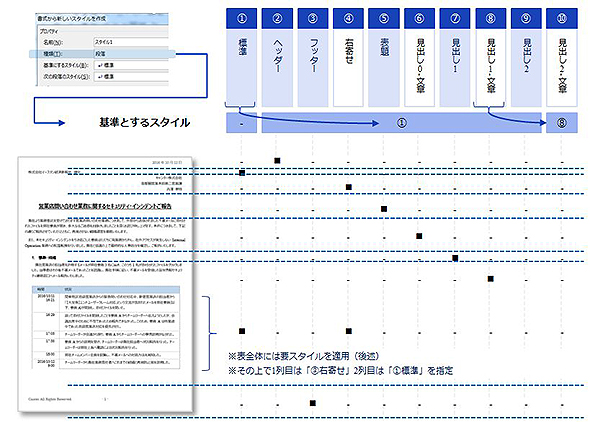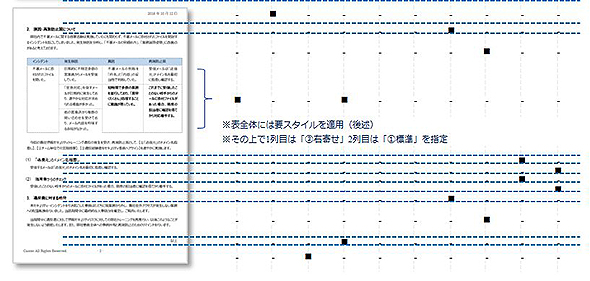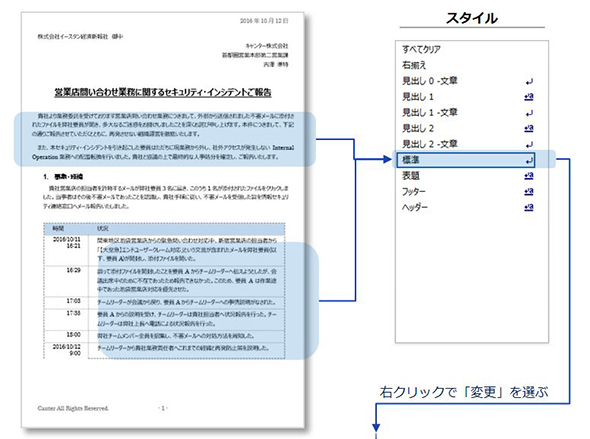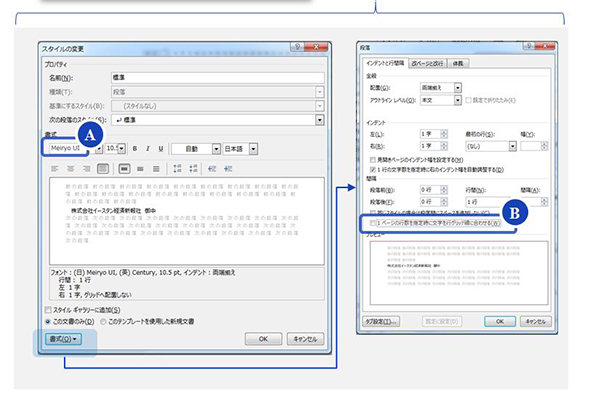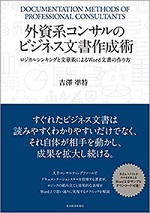明瞭な「提案依頼書(RFP)」の書き方:「訴えてやる!」を未然に防ぐ(4/4 ページ)
RFPの各項目はスタイルで整える
Wordの「スタイル」を活用して、読みやすくて分かりやすい「RFP」を作成する方法を伝授します。
まず、最も利用頻度が高い「段落スタイル」のパターンを作ります。初期設定で表示対象に含まれているスタイルの中から、「図1」で示したものを使い続けます。この中には幾つかのリンクスタイル(段落+文字)が含まれています。
以下のスタイルを最初に作り、文章を書き加えていくごとに、いずれかのスタイルを割り当てると、読みやすくて更新しやすいWord文書を作れます。
◆1 標準
◆2 ヘッダ
◆3 フッタ
◇4 右寄せ
◆5 表題……………………アウトラインレベル:1
◇6 見だし 0 -文章
◆7 見だし 1………………アウトラインレベル:1 ※章レベル
◇8 見だし 1 -文章
◆9 見だし 2………………アウトラインレベル:2 ※節レベル
◇10 見だし 2 -文章
「図2」は、Wordのスタイルを設定すると、どの部分がどのように変化するのかを示したものです。「■」をマークしている箇所が、スタイルが効いている部分です。
文書は、階層構造に沿って「見だし」と「文章」のスタイルを使います。
見だしのスタイル
見だしのスタイルを設定すると、読みやすい文章になります。
見だしのない文章はメリハリがなく、どの部分に何が書かれているかを把握するのに時間がかかるため、相手から理解を得にくくなります。
文章のスタイル
文章のスタイルを設定すると、相手に伝わりやすい文書を作成できます。
例として、「段落スタイル:1 標準」を考えます。「標準」スタイルはWord文書で最初から定義されており、他のスタイルでは「基準にするスタイル」に指定されています。このスタイルは、単純にWord文書上で左端から右端までを平文で書くために使うものです。
文章を見やすく、分かりやすく、伝わりやすくするために、「標準」スタイルに変更を加えます。
変更するのは2か所。
「日本語フォントの変更」で、「MS明朝体」を「Meiryo UI」にする。および「グリッド線に合わせる」のチェックを外し、無効化します。
初期設定の「MS明朝体」はフォントの粗さが目立つので、Windows7以降で標準フォントになった「Meiryo UI」に切り替えます。
「Meiryo UI」は、字間を読みやすく自動調整します。1行当たりの文字数がバラつくため、文字数を常に一定にしたいなら、「メイリオ」という等幅フォントを指定します。このフォントは日本語文字を全て同じ幅(等幅)で表示できます。
グリッド線に合わせるチェックが有効になっていると、行間を微修正してもページ中のけい線単位に無理やり修正されます。チェックが有効なままで、前述の「メイリオ」のように文字の上下幅が広めに設定されたフォントを選ぶと、行ごとの間隔が大きく開いて見栄えが悪くなります。
他の項目も、自分が見やすいスタイルを設定しましょう。
今回は「提案依頼書(RFP)」の書き方を解説しました。次回(5月29日掲載)は、「謝罪報告書」の書き方を説明します。
書籍
吉澤準特著 東洋経済新報社 1944円(税込み)
大手コンサルティングファームでドキュメンテーションスキルを指導する著者が、ロジックの組み立てと効果的な表現をWord上で思い通りに実現するテクニックを解説する。
※書籍では本記事の内容を図解しています。是非ご覧ください。
筆者
吉澤準特
ITコンサルタント
外資系コンサルティングファーム勤務。ビジネスからシステムまで幅広くコンサルティングを行う。専門分野はシステム運用改善をはじめとするインフラ領域だが、クライアントとの折衝経験も多く、ファシリテーションやコーチングにも造詣が深い。
著書『資料作成の基本』『フレームワーク使いこなしブック』(以上、日本能率協会マネジメントセンター)『外資系コンサルの仕事を片づける技術』(ダイヤモンド社)など。
関連記事
 「すし屋の注文」とは訳が違う、要求仕様書の書き方
「すし屋の注文」とは訳が違う、要求仕様書の書き方
上級技術者を目指すのであれば、要求エンジニアリングの習得は必須である。要求を明確化できれば、後工程の不具合が減少し、プロジェクトコストの削減や競争力強化につながるからだ あなたの書いた要求仕様書に「妥当性」はあるか
あなたの書いた要求仕様書に「妥当性」はあるか
「妥当性」がある要求仕様書とは、いったいどんなものか。一口でいえば、「投資をしてもよい」「コストをかけてもよい」「発注してもよい」と思えるものである(提案依頼書の場合は「調達を進めてもよい」と思えるものである)- RFPのサンプル
効率的に中古車を販売することを目的とした「中古車受注プロセス効率化」をはかるシステムの提案依頼書(RFP)  丸投げは失敗の始まり――調達マネジメント
丸投げは失敗の始まり――調達マネジメント
調達マネジメントは、何らかの理由により資源を外部組織から調達することであり、一般的にその資源は「ヒト」と「モノ」の2つに大別される。ここでは、読者の関心がより高いと考えられる「ヒト」の調達、つまり、「ベンダマネジメント(協力会社管理)」に焦点を当てて解説する 開発工程でSEが書く文書の基本
開発工程でSEが書く文書の基本
「提案書」や「要件定義書」は書くのが難しい。読む人がITの専門家ではないからだ。専門用語を使わず、高度な内容を的確に伝えるにはどうすればいいか。「提案書」「要件定義書」の書き方を通じて、「誰にでも伝わる」文章術を伝授する
関連リンク
Copyright © ITmedia, Inc. All Rights Reserved.